ブログやメルマガを書いているけど、 文字だけのつまらない文章なってしまったり LINEを送る時も 誰もが持っている無料スタンプを使ったりしていませんか?
つまらないブログ、つまらないLINEを書くと せっかくのあなたの魅力が伝わりません。。。
本当でしたら、 あなたの顔写真を貼るのが 一番相手にアピールできて 印象に残るやりかたですね。
でも、なかなか自分の顔写真貼るなんて できないですよね?
そこで今日ご紹介するのは 『Bitmoji』という あなたのアバターを作るアプリです。
アバターというのは、 自分の分身となるキャラクターのことですね。
そして、自分のアバターを作ったら、 何十種類ものメッセージ付きのイラストが手に入るのです。
そのイラストのクオリティが高くて 思わず使いたくなっちゃいます。


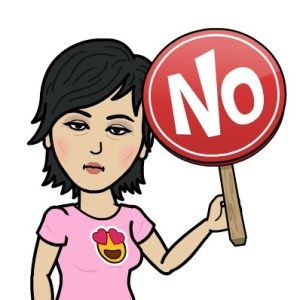
似顔絵を作るアプリはたくさんありますが、 作った後にイラストが一人立ちして 素敵なコトバを吐いてくれたり 大胆なポーズをとってくれる、なんていうアプリは 他にはないのではないでしょうか?
それでは、早速Bitmojiであなたのアバターを作ってみましょう。
私はiPhoneを使っているので、 iPhoneでのやり方を説明しますね。
Bitmojiの使い方
Bitmojiをインストールします。
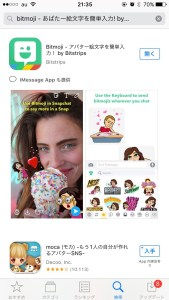
このアプリを使うには、登録が必要です。
Snapchatのアカウントでログインするか、
メールアドレスでアカウント登録するか選べます。
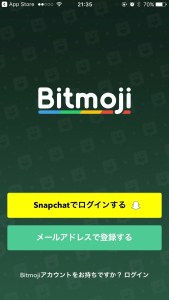
2つのスタイルから選べますが、
顔の部分の選択肢が多いのがBitstripsスタイルです。
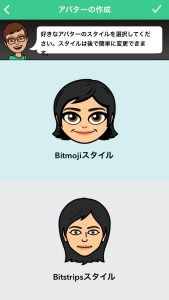
「ヘアスタイル」「目」「鼻」「口」「体型」、
また「シワ」などを選びながら、自分のアバターを作成していきます。
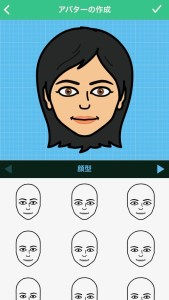
アバターができたら「保存&服装の選択」に進みます。
(下着姿、恥ずかしい!笑)
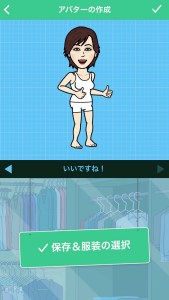
NBAスタイル、カジュアル、着ぐるみ、などなど いろいろな服装が選べて、後で服装を変えることも可能です。
服装を選んだら、完了!!
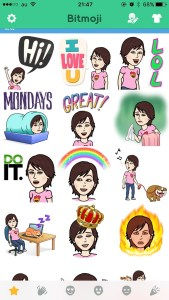
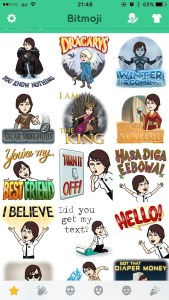
キーボード設定
アバター絵文字をつくったら、それを使えるようにキーボードの設定をします。
iPhoneの「設定」アプリから→「一般」→「キーボード」→「新しいキーボードを追加」と進みます。
「他社製キーボード」のところに「Bitmoji」とあるので、これを選びます。
すると「キーボード」に「Bitmoji」という項目が追加されます
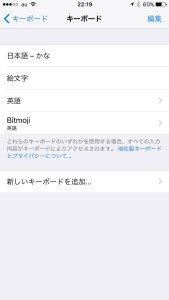
LINEでの使い方
LINEで使うときは、まずキーボードを「Bitmoji」に切り替えます。
使いたいアバター絵文字をタップすると画面中央に 「Bitmojiがコピーされました。貼り付けてください!」と出ます。
テキスト入力フィールドで「ペースト」すると確認画面になり、 お好みでフィルターをかけたりしてから、右下の「確認」をタップします。
できましたね!!!
このアプリ、楽しくって、 ハマってしまう人が多いそうですよ。
なんで楽しいかと言うと、 自分のアバターちゃんが、 「ぷっ」と笑ってしまうようなポーズをしたり、 自分が言わないセリフを吐いてくれて それが嫌みがなく相手に伝わるからでしょう。
意外に顔や髪型の選択肢が少ないように思えましたが 出来上がったアバターを家族に見せると 「お母さんだ」「似てる」、と評判でした。
あなたも是非作ってみて、 色々な場面で活用してみてくださいね。
*************
新商品の入荷、プレゼント企画、レッスン動画のアップのお知らせなど、
最新の情報をいち早くお届けします。
ぜひメルマガ登録をお願いしますね!
メルマガ登録はこちら↓



Comentários